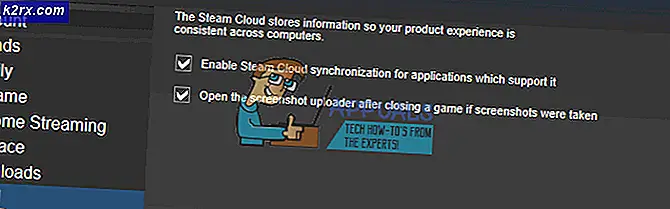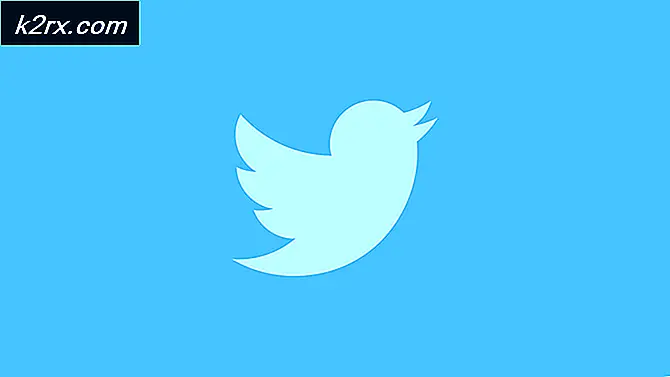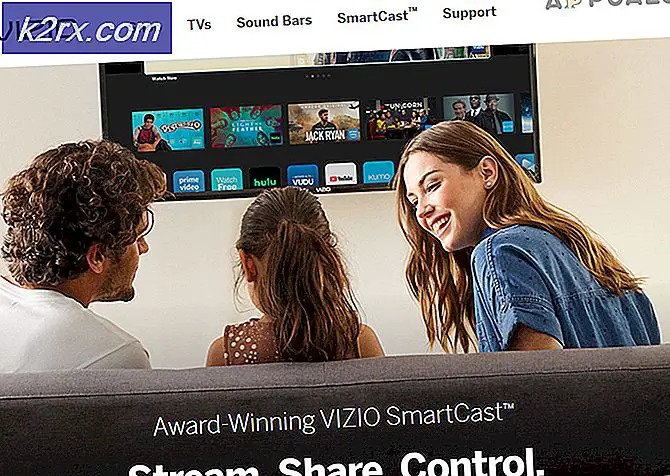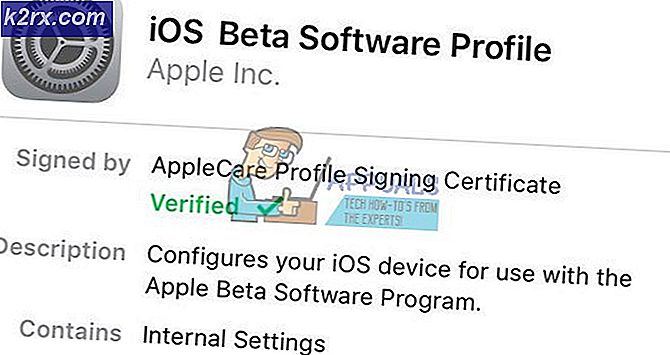[Düzeltme] Hata "1720-SMART Sabit Sürücü Muhtemel Arızayı Algıladı"
Birkaç Windows kullanıcısı, 1720-SMART Sabit Sürücü Muhtemel Arızayı Algıladı her önyüklemede hata, tutarlı bir şekilde (veya bazı durumlarda hiç önyükleme yapamamalarına neden olur). Bu sorunun Windows 7, Windows 8.1 ve Windows 10'da ortaya çıktığı onaylanmıştır.
Görünüşe göre, bu hata koduna neden olacak birkaç farklı temel neden var. Bu sorunu araştırdıktan sonra, dikkatle incelemeniz gereken olası suçluların bir listesini hazırladık:
Artık bu sorundan sorumlu olabilecek her olası suçlunun farkında olduğunuza göre, işte aynı şekilde karşılaşan kullanıcıların farklı yöntemlerden oluşan bir derlemesini burada bulabilirsiniz. 1720-SMART Sabit Sürücü Muhtemel Arızayı Algıladı hata, sorunu çözmek için başarıyla kullanıldı:
Yöntem 1: CMOS pil / bellek çipini temizleme
Bazı durumlarda, SMART izleme sisteminin CMOS pil / bellek yongası tarafından tutulan önbelleğe alınmış veriler nedeniyle gerçekte yanlış pozitif gösterebileceğini unutmayın. Bu, büyük olasılıkla, arızalı olduğu varsayılan sürücüyü değiştirmeyi denediyseniz ve hala aynı şeyi görüyorsanız 1720-SMART Sabit Sürücü Muhtemel Arızayı Algıladı hata.
Bu senaryo uygulanabilirse, yapmanız gereken ilk şey, PC'nizin kullandığı önbellek teknolojisi türüne bağlı olarak CMOS pilini veya bellek yongasını temizlemektir. Masaüstü bilgisayarlarda, bu görev büyük olasılıkla bir CMOS (Tamamlayıcı Metal Oksit Yarı İletken) pil. Özellikle daha yeni modellerde ve dizüstü bilgisayarlarda/ultrabook'larda bu, bir bellek yongası ile değiştirilir.
Aynı sorunla ilgilenen etkilenen birkaç kullanıcı, CMOS pilini veya bellek yongasını temizleyerek sorunu çözmeyi başardı, böylece yanlış pozitifliğe neden olan geçici verileri temizledi.
Sorunları sizin için kolaylaştırmak amacıyla, bu süreci size gösterecek adım adım bir kılavuz hazırladık:
- Bilgisayarınızı kapatıp güç kaynağından ayırarak başlayın.
- Ardından, yan kapağı (veya dizüstü bilgisayar kullanıyorsanız arka kapağı) çıkarın ve varsa statik bir bilek bandı takın. Bu sizi bilgisayarın kasasına bağlar ve statik elektrik enerjisi nedeniyle PC bileşenlerinize zarar verme riskini ortadan kaldırır.
- Arka kasa açıldığında ve ana kartınıza genel bir bakış elde ettiğinizde, CMOS pilini veya bellek yongasını arayın (kasaya bağlı olarak). Gördüğünüzde tırnağınızı veya iletken olmayan bir tornavida kullanarak yuvasından dikkatlice çıkarın.
- Pili çıkardıktan sonra, tekrar yerine yerleştirmeden önce tam bir dakika veya daha fazla bekleyin.
- Arka kapağı takın, gücü prize takın ve normal şekilde açılmasına izin verin.
Hala görmeye başlarsan 1720-SMART Sabit Sürücü Muhtemel Arızayı Algıladı CMOS pilini veya bellek yongasını temizledikten sonra bile hata varsa, aşağıdaki sonraki yönteme geçin.
Yöntem 2: Arızalı Sürücüyü belirlemek için SPECCY'yi kullanma (varsa)
Yukarıdaki yöntem sizin için işe yaramadıysa, arızalanmak üzere olan arızalı bir HDD veya SSD ile uğraşıyor olabileceğinizi düşünmeye başlamalısınız. Bununla birlikte, SMART izlemenin bazı yanlış pozitifleri tetiklediği bilinmektedir, bu nedenle ideal olarak, sürücünüzün gerçekten 3. taraf bir araçla arıza yapıp yapmadığını araştırmak için zaman ayırmalısınız.
Bunu yapabilecek bir araç için piyasadaysanız, Speccy'yi öneriyoruz - Ücretsizdir, kurulumu kolaydır ve size bilmeniz gereken yaklaşık 30'dan fazla SMART noktası hakkında genel bir bakış sunacaktır. Ölçümler normal aralık dışındaysa, güvenli bir şekilde disk sürücüsünün arızalı olduğu sonucuna varabilirsiniz.
Not: Yalnızca bilgisayarınız önyükleme yapabildiği veya sözde arızalı sürücüye ikincil bir bölüm olarak bağlayabileceğiniz yedek bir PC'niz olduğu sürece bu yöntemi kullanabileceğinizi unutmayın.
Bunu daha önce yapmadıysanız, Speccy'yi çalışan bir bilgisayara yüklemek ve arızalı bir sürücü ile uğraşıp çalışmadığınızı belirlemek için kullanmak için aşağıdaki talimatları izleyin:
- Daha önce arızalı olduğu varsayılan sürücüyü ikincil (bağımlı) olarak bağladığınız bir bilgisayarda, bir tarayıcı yazılımına erişin ve Speccy indirme sayfasını ziyaret edin.
- İçeri girdikten sonra, Ücretsiz sürümle ilişkili İndir düğmesine tıklayın - SMART parametrelerini kontrol etmek için Profesyonel sürüme ihtiyacınız yoktur, bu nedenle satın almanıza gerek yoktur.
- Bir kere spsetup.exe dosya başarıyla indirildi, üzerine çift tıklayın ve tıklayın Evet -de Kullanıcı Hesap DenetimiKomut istemi.
- Kurulum isteminin içinde, kurulumu tamamlamak için ekrandaki talimatları izleyin, ardından istenirse bilgisayarınızı yeniden başlatın.
- Kurulum tamamlandıktan sonra Speccy'yi çalıştırın ve ilk taramanın tamamlanmasını bekleyin.
- Tarama bittiğinde, Depolama soldaki menüden.
- Sonra, Depolama menü seçildi, sağdaki bölüme gidin veAkıllı ÖzelliklerBölüm. İçeri girdikten sonra, kontrol edinDurumher öznitelik adına bakın ve durumun varsayılan olandan (İyi). Herhangi bir değer maksimum eşikten saparsa, arızalı bir sürücüyle uğraştığınız sonucuna varabilirsiniz; bu durumda, verilerinizi yedekledikten sonra değiştirme işlemi yapmanız gerekir.
Henüz gerçekleştirdiğiniz araştırma, arızalı bir sürücüye işaret ediyorsa, aşağıdaki sonraki yönteme geçin.
Yöntem 3: Hatalı Disk Sürücüsünü Klonlayın ve Değiştirin
Yukarıda belirtilen olası düzeltmelerden hiçbiri sizin durumunuzda işe yaramadıysa ve söz konusu sürücünün arızalandığından emin olmak için araştırmaları yaptıysanız, şu anda yapabileceğiniz tek şey hatalı disk sürücünüzün yerini alıp kurtarmaya çalışmaktır mümkün olduğu kadar çok dosya.
Hala sürücüden önyükleme yapabiliyorsanız (zaman zaman), bunu yapmayı deneyin ve harici bir HDD veya Bulut hizmeti tüm önemli dosyalarınızı yedeklemek için.
Ancak, diskiniz kısmen hasar görmüşse ve artık önyükleme yapamıyorsa, verilerinizin çoğunu kurtarmanın tek yolu bir tür disk klonlama yazılımı kullanmaktır. Bunu yapmanıza izin verecek birçok farklı araç vardır ve bunların çoğunda ücretsiz planlar bunu yapmanıza yardımcı olmak için yeterlidir. Bu seçeneği düşünüyorsanız, işte bir bazı geçerli sürücü klonlama yazılımları içeren liste.
Not: Yazılımın bozuk sektörlerde bulunan dosyaların bazılarını kopyalayamaması durumunda bile, dosyalarınızın çoğunu yine de kurtarabileceğinizi unutmayın. Tipik olarak, arızalı sürücünüzde yalnızca birkaç bozuk sektörle uğraşıyorsanız, yeni "hedef" disk sürücüsü büyük olasılıkla hatalı sürücüden kurtarılan sağlıklı dosyaların% 99'undan fazlasını içerecektir.